CAD看图王怎么打印图纸 打印功能详解
2021-08-06 16:21:52 作者:佚名 浩辰CAD看图王支持在线浏览各个版本的CAD图纸,还可以对图纸内容进行修改、批注、分发等操作,还可以自定义设置打印参数,下面小编就为你介绍一下详细的打印步骤。
图纸打印:
1、首先打开进入到浩辰CAD看图王软件,在首页打开需要打印的文件。
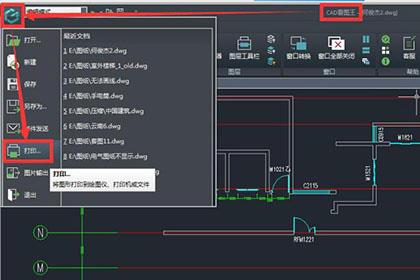
2、打开文件后,先预览图纸效果,确定无需修改后,点击左上角的图标,弹出下拉子菜单,选择“打印”选项。
3、点击“打印”,即可弹出打印预览界面和打印的设置页面。
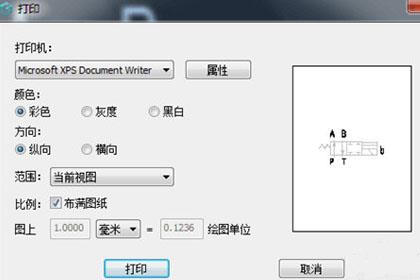
4、在打印设置的页面上,首先要选择打印机设置,需要选择计算机本身连接的打印机或者局域网中共享的打印机,打印机选择完毕后,我们还可以根据需求对打印的文件的颜色进行选择,可以将文件的颜色设置为彩色、灰色或者黑白。
5、再选择打开图标设置为横向打印或者纵向打印,根据文件或者需求进行灵活选择。一般我们打开的图纸基本上需要使用的横向打印。

6、对打开的图纸进行范围选择,可以选择当前视图、全图或者窗口,
7、最后我们需对打开图纸的比例进行设置,根据个人需求进行设置,也可以使用软件默认的设置,然后点击页面上的“打印”,即可实现图纸的打印了。
以上就是小编为你准备的CAD看图王图纸打印方法,有需要的小伙伴快去试试吧










